YouTubeでは有料プランのYoutubeプレミアム(Premium)に加入すれば、バックグラウンド再生も可能となり、画面を消した状態で音楽や動画音声を再生できます。しかしながら無料プランでは、バックグラウンド再生ができないので、画面を付けっぱなしにして動画を再生し続けるしかありません。
動画は通信容量を消費しますし、画面が常時オンなのでバッテリーにも優しくありません。
またYouTubeを聴きながら他のアプリをプレイしたり、作業用BGMとして使いたい時にはバックグラウンド再生が必須です。
YouTube動画のバックグラウンド再生は外部アプリを利用することで可能となりますが、今回は外部アプリを使わずにYouTube動画をバックグラウンド再生する方法を解説します。
ページコンテンツ
外部アプリを使わずバックグラウンド再生
YouTubeの公式アプリを使わず、デフォルトブラウザの SafariからYouTubeを開く。この時、普通にリンクを踏んでしまうとYoutubeの専用アプリが起動してしまうので、リンクを長押しして「新規タブで開く」をタップ▼
YouTube内の好きな動画を再生し、バーの横にある「あぁ」をタップし、「デスクトップ用Webサイトを表示」をタップ▼
動画を再生し左下のAirPlayアイコンをタップし「AirPlay」と表示されたら、ボタンを押して画面を消す▼
再度ボタンを押して画面を表示すると、一時停止中となっているので再生するタップ▼
これでバックグラウンド再生がスタートします。ログインすれば、アプリを操作しながらでもYouTubeが流れ続けます▼
もちろん画面を消していても再生されます。
この方法だと残念なことに自動連続再生もできず、再生リストからの連続再生も止まってしまいます。
まとめ
Safariを使ってYoutube動画をバックグラウンド再生する方法は、随分前から存在しますが、iOSのバージョンで微妙に方法が異なります。
最新のiOS15では、AirPlay画面を表示させると何故か一発で成功するので、記事にしてみました。
ここまでやらなくても、モバイル版の表示のままで、コントロールセンターを引っ張り出して一時停止 ➡ 画面をオフ➡オン➡再生でも同じ事ができます。しかしながら、AppleMusicを使っている場合、再生していなくてもAppleMusicのコントロール画面に切り替わってしまう事が多く、確実ではありません。


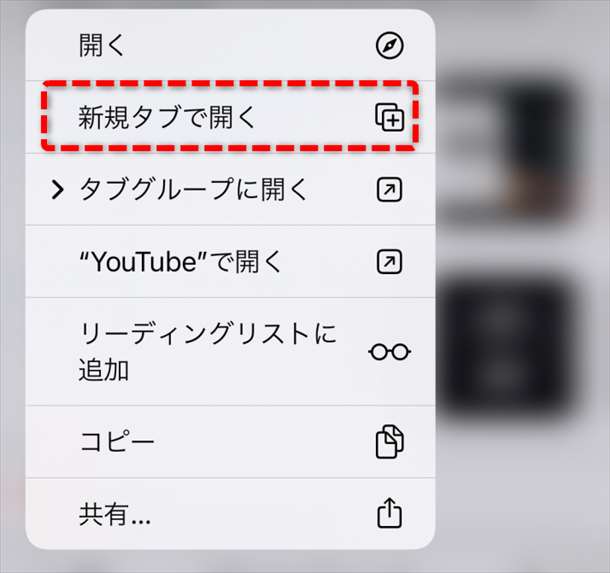

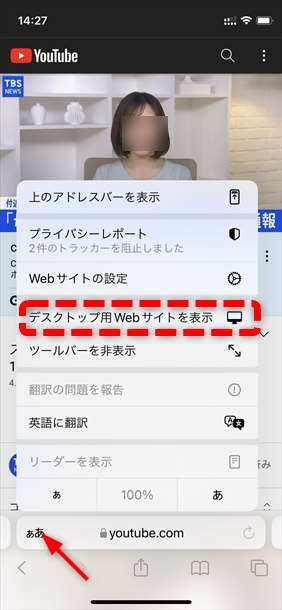
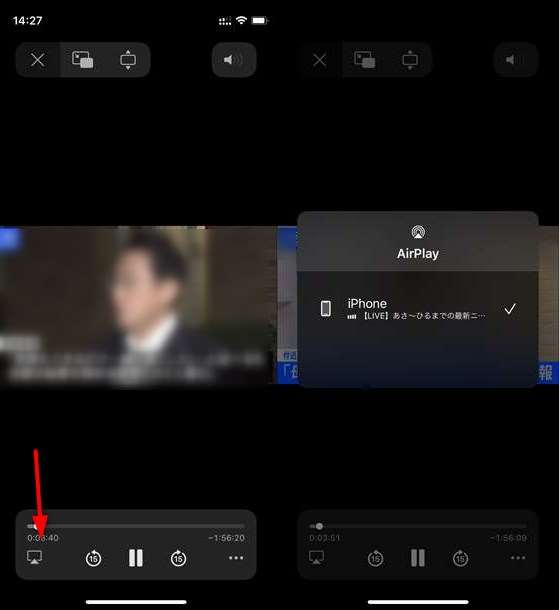
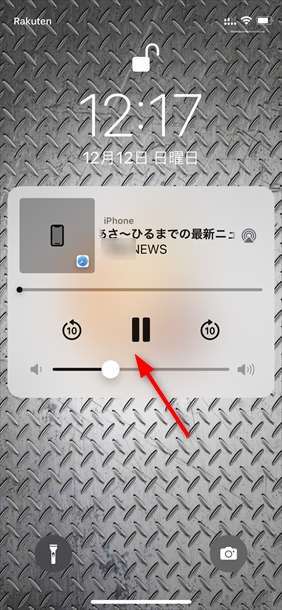
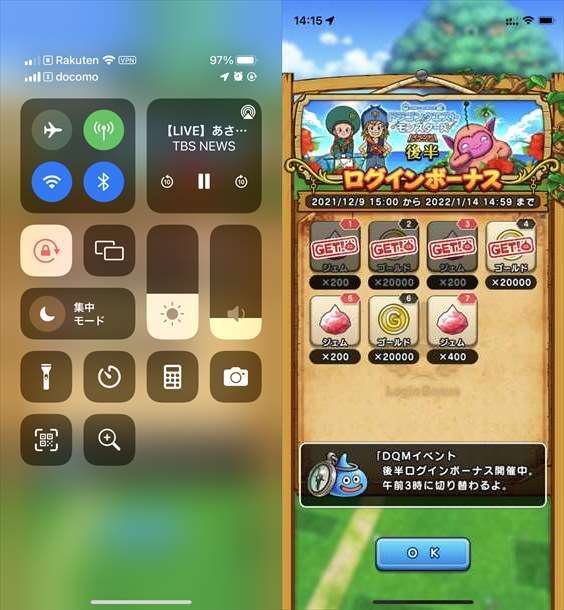

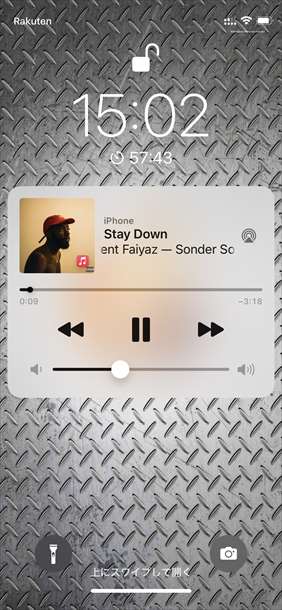


コメント